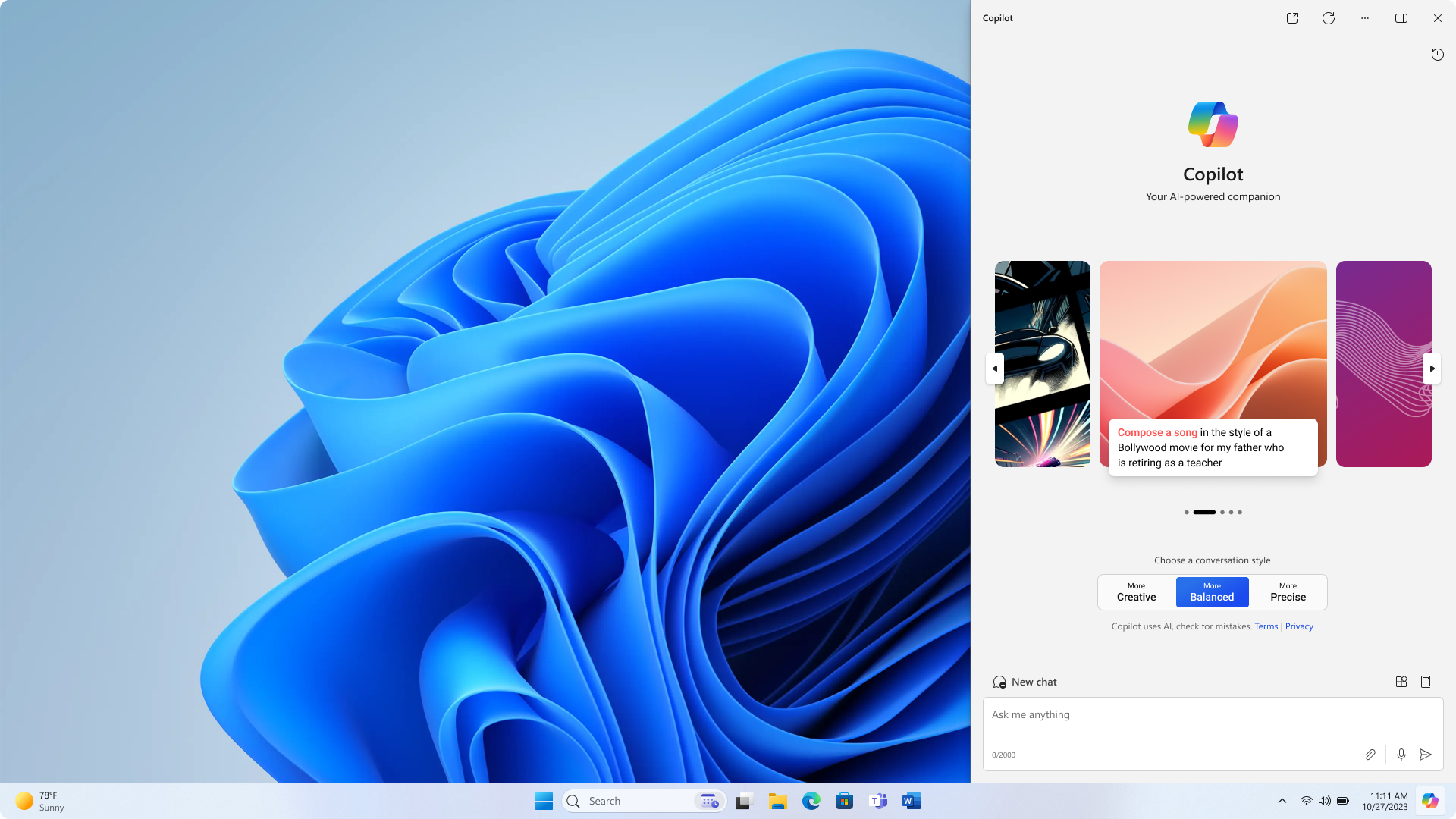Sztuczna inteligencja zmienia sposób, w jaki korzystamy z naszych urządzeń. AI pojawia się w coraz większej liczbie programów, zarówno na smartfonach, jak i komputerach. Microsoft, Google i Samsung starają się dostosować interfejsy oprogramowania tak, aby były one intuicyjne i aby użytkownicy z łatwością mogli skorzystać z nowinek technologicznych. Nie zawsze wychodzi to tak, jak powinno.
Spis treści
AI zmieniło interfejsy oprogramowania
Copilot w Windows 11
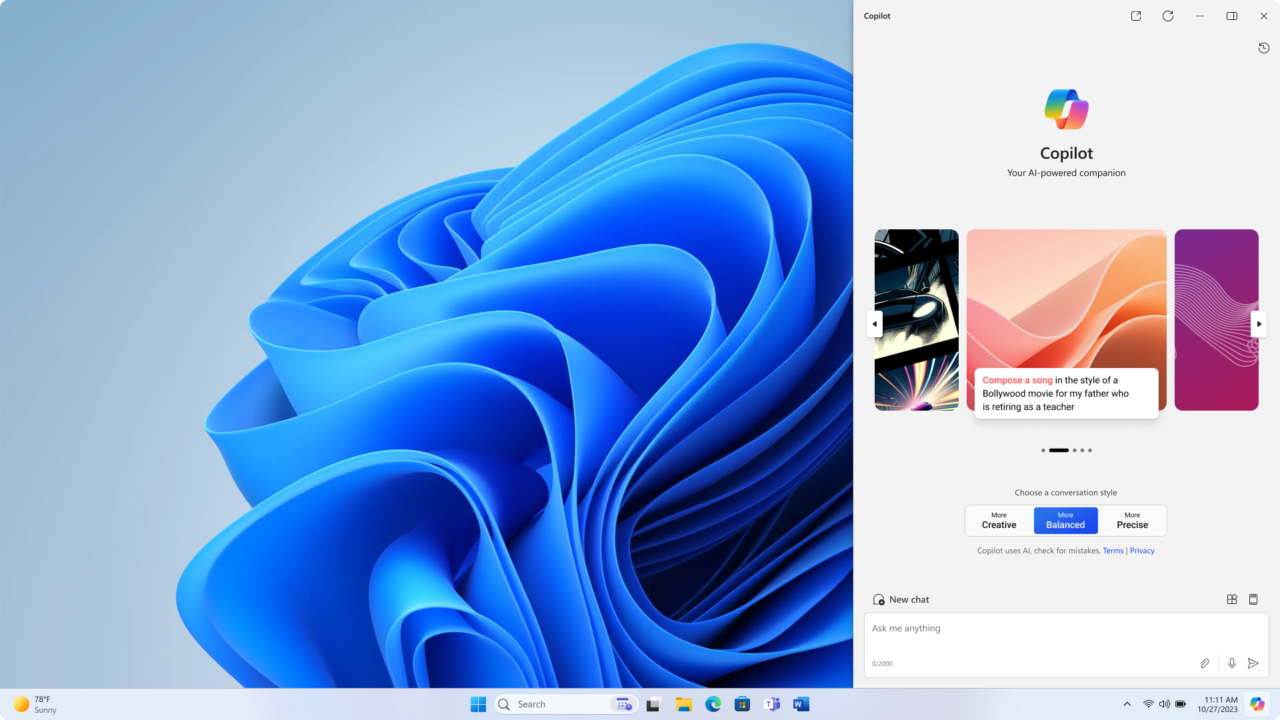
Copilot to na razie odosobniony przypadek pojawienia się sztucznej inteligencji w stacjonarnym systemie operacyjnym. Asystent wsparty AI działa już od kilku miesięcy w wersji Preview Windows 11. Niestety w Polsce nadal nie możemy z niego korzystać (a szkoda).
Tak czy owak, Microsoft zrobił to dobrze w Windows 11. Interfejs użytkownika wzbogacił się o subtelną ikonę Copilota, która znajduje się na pasku zadań po prawej stronie. Po jej kliknięciu wysuwa się obszar znany np. z przeglądarki Edge. Jednak tutaj wygląda on lepiej, ponieważ zajmuje nieco większą część ekranu (około 1/3).
W taki sposób łatwiej używać generatywnej sztucznej inteligencji i wpisywać lub dyktować polecenia. W każdej chwili interfejs ten można schować, więc nie powinien zaburzać tradycyjnego poglądu na system (jeśli ktoś nie życzy sobie go w ogóle oglądać).
Microsoft przy tym nie zapomniał też o dodaniu skrótu klawiszowego WIN + C, który włącza lub wyłącza Copilota. Warto dodać, że deweloperzy zadbali o współpracę tego elementu np. z funkcją przyciągania okien. Ponadto ponowne otwarcie Copilota przywraca treści, które były do niego ostatnio wpisywane. Można go zatem bez obaw zamykać w każdym momencie pracy.
Copilot na smartfonach

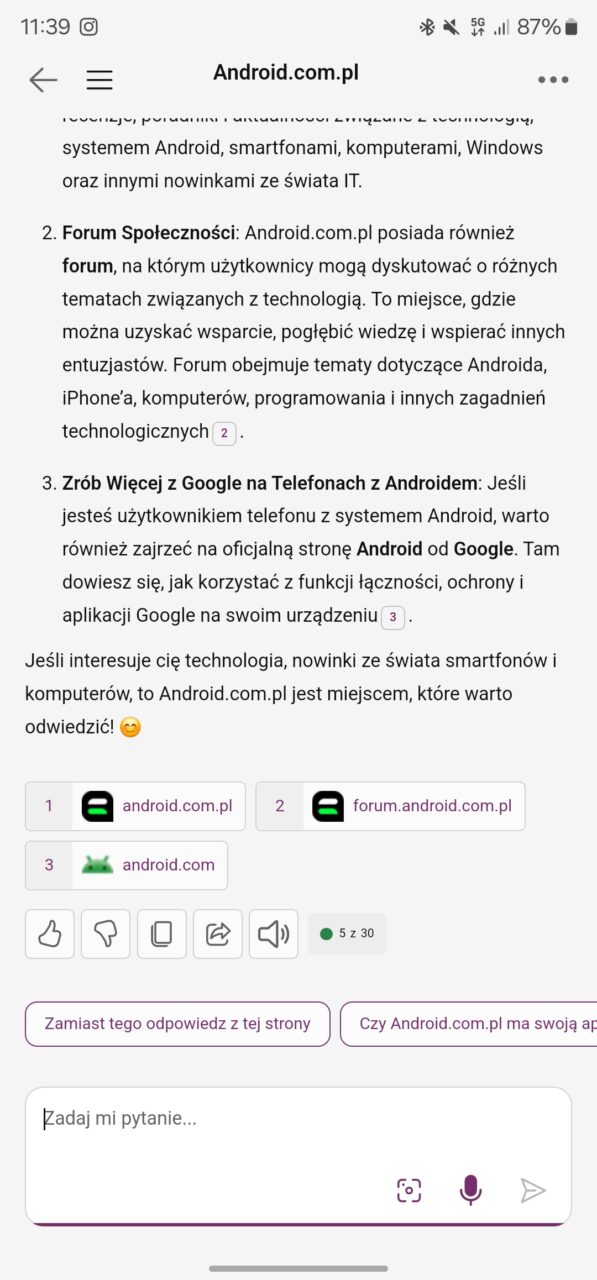
Mam mieszane odczucia, jeśli chodzi o wdrożenie Copilota do smartfonów. Pojawił się on w Microsoft Edge jako guzik na środku dolnej belki aplikacji. Z jednej strony jest łatwy w użyciu i można po niego sięgnąć w każdym momencie używania przeglądarki. Z drugiej strony zdarzało mi się niechcący go uruchomić.
To jednak najmniejszy problem. Najbardziej wkurza mnie fakt, że nie działa gest wstecz – który zamiast zamknąć Copilota i powrócić do witryny, która była poprzednio otwarta, zamyka całą aplikację. Jedynym sposobem na wyłączenie Copilota jest naciśnięcie strzałki w lewym górnym rogu okna. To powinno zostać inaczej rozwiązane.
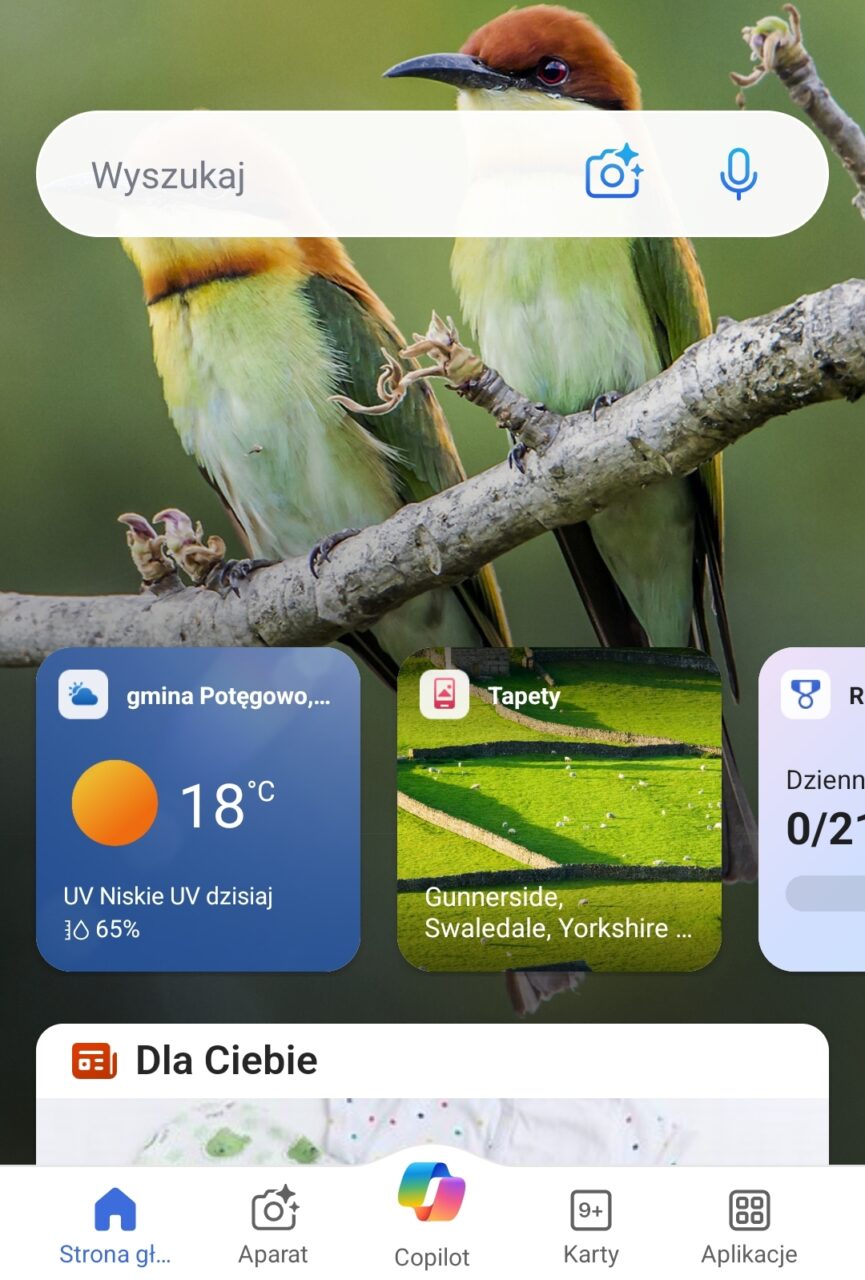
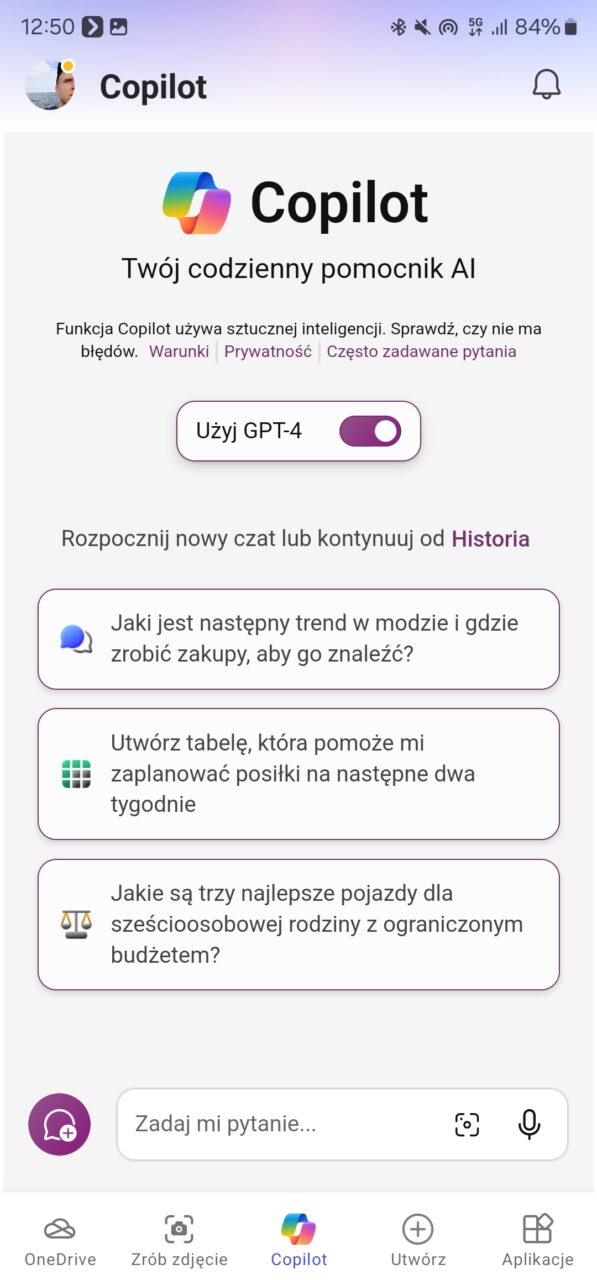
Podobnie działa Copilot w aplikacji Bing i Microsoft 365. Jego ikona została umieszczona na środku menu na dole ekranu. Nie jestem pewien, czy potrzebuję go w aż trzech aplikacjach, z których korzystam. Dobrze, że przynajmniej nie jest ustawiony jako domyślnie włączający się obszar przy starcie tych programów.
Circle to Search – czyli dziwny pomysł Google
Circle to Search to funkcja, która była prezentowana podczas premiery Galaxy S24 i funkcji związanych z Galaxy AI. Jednak warto pamiętać, że jest to pomysł Google. Widać to zresztą w sposobie aktywacji tej nietypowej możliwości.
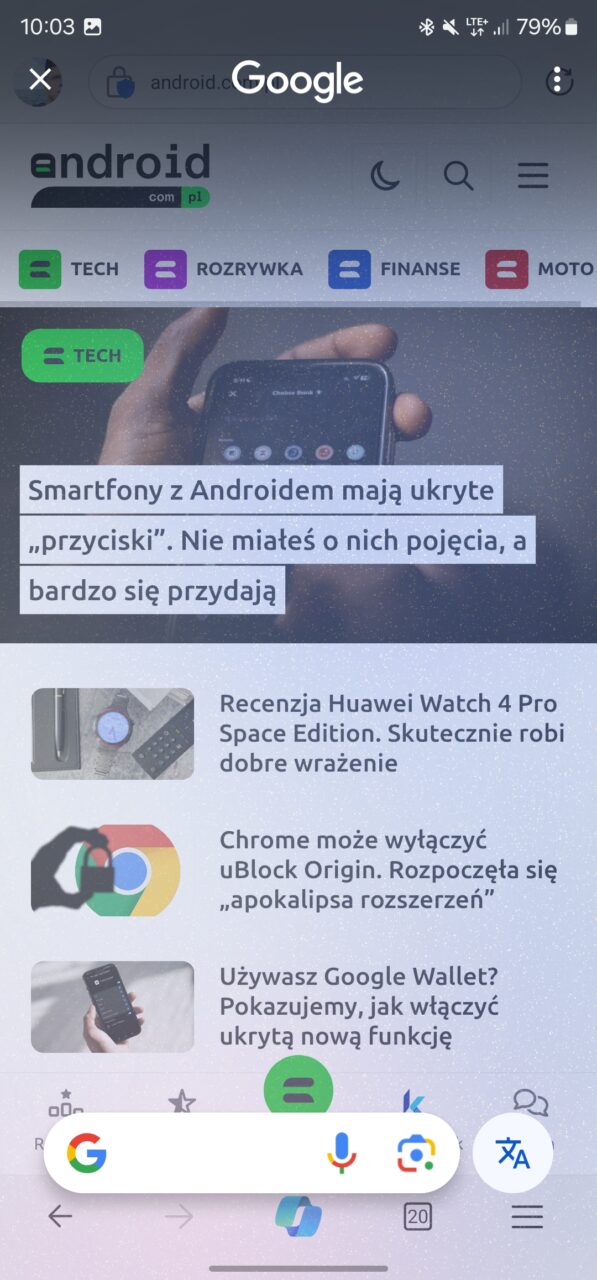
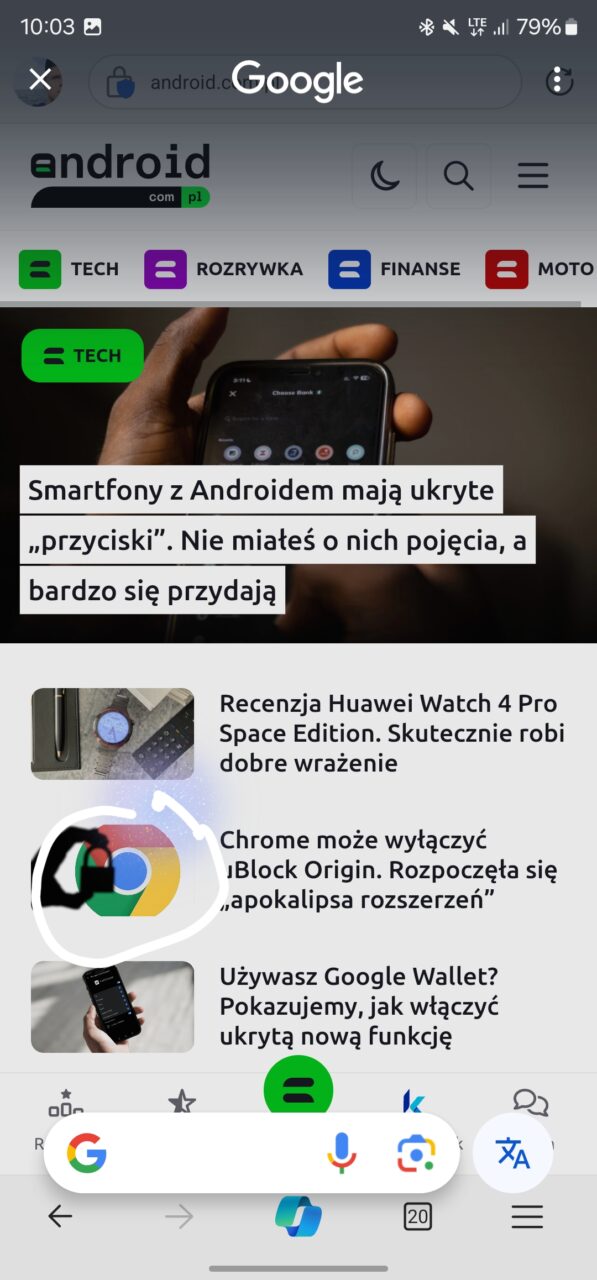
Aby ją włączyć, wystarczy przytrzymać przycisk home lub w moim przypadku belkę na dole ekranu (używam na smartfonie gestów, przyciski są niewygodne). Można tego dokonać przy dowolnej aplikacji – ja dla przykładu zrobiłem to na włączonym portalu Android.com.pl w przeglądarce Edge.
Aktywowana funkcja rozmazuje nieco ekran, a na dole pojawia się interfejs Google z ikoną, polem wyszukiwania, mikrofonem i aparatem (a także tłumaczem). Zadaniem użytkownika jest zaznaczenie palcem na ekranie wyrażenia albo obrysowanie obiektu, który sztuczna inteligencja ma wyszukać w silniku Google.
Przyznam, że interfejs został przygotowany dobrze, a funkcja działa poprawnie. Inną kwestią jest jej użyteczność – zdarzyło mi się z niej skorzystać zaledwie kilka razy w ciągu pół roku. Pewną dysfunkcją może być brak świadomości przeciętnego użytkownika o jej istnieniu.
Skąd zwykły Kowalski, który nie jest na bieżąco z nowościami, ma wiedzieć, jak aktywować i skorzystać z funkcji? Tego nie wiem. Jej ukrycie w przycisku home sprawia, że część użytkowników nawet jej nie zauważy.
Przykład funkcji Galaxy AI
Nieco inaczej do tematu podszedł Samsung, który w ramach Galaxy AI udostępnił jedno nowe narzędzie, a drugie ulepszył w aplikacji Zdjęcia.
W przypadku tego pierwszego, po kliknięciu przycisku edycji obrazka, po lewej stronie pojawia się niebieski guzik z logo Galaxy AI, w którym kryją się funkcje związane ze sztuczną inteligencją. Chodzi o możliwość obrysowania obiektu na fotografii, jego usunięcia lub przesunięcia. Można też wstawić wcześniej wycięty obiekt.
Przyznam, że Samsung zrobił to dobrze. Funkcja nie jest nachalna, a guzik zabarwiony niebieskim gradientem wyraźnie wskazuje, że mamy tu do czynienia z technologią bazującą na AI.
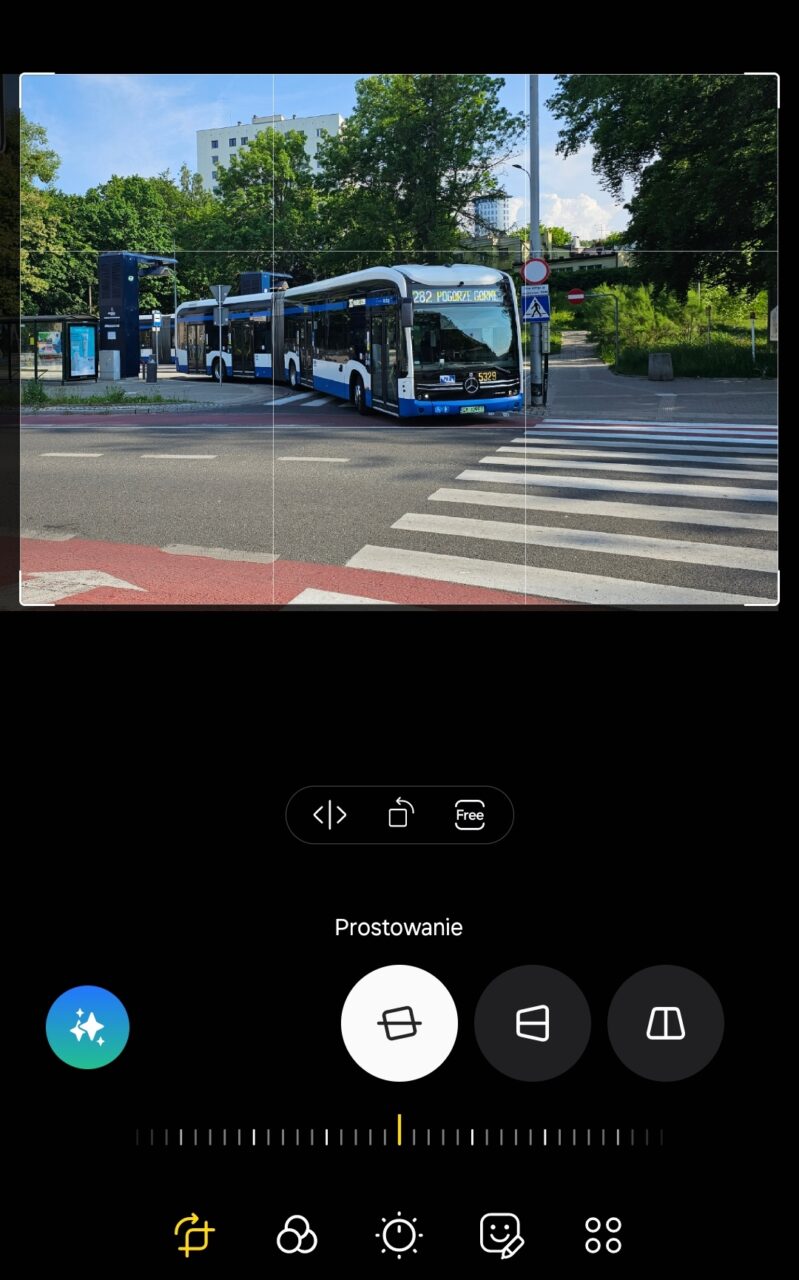
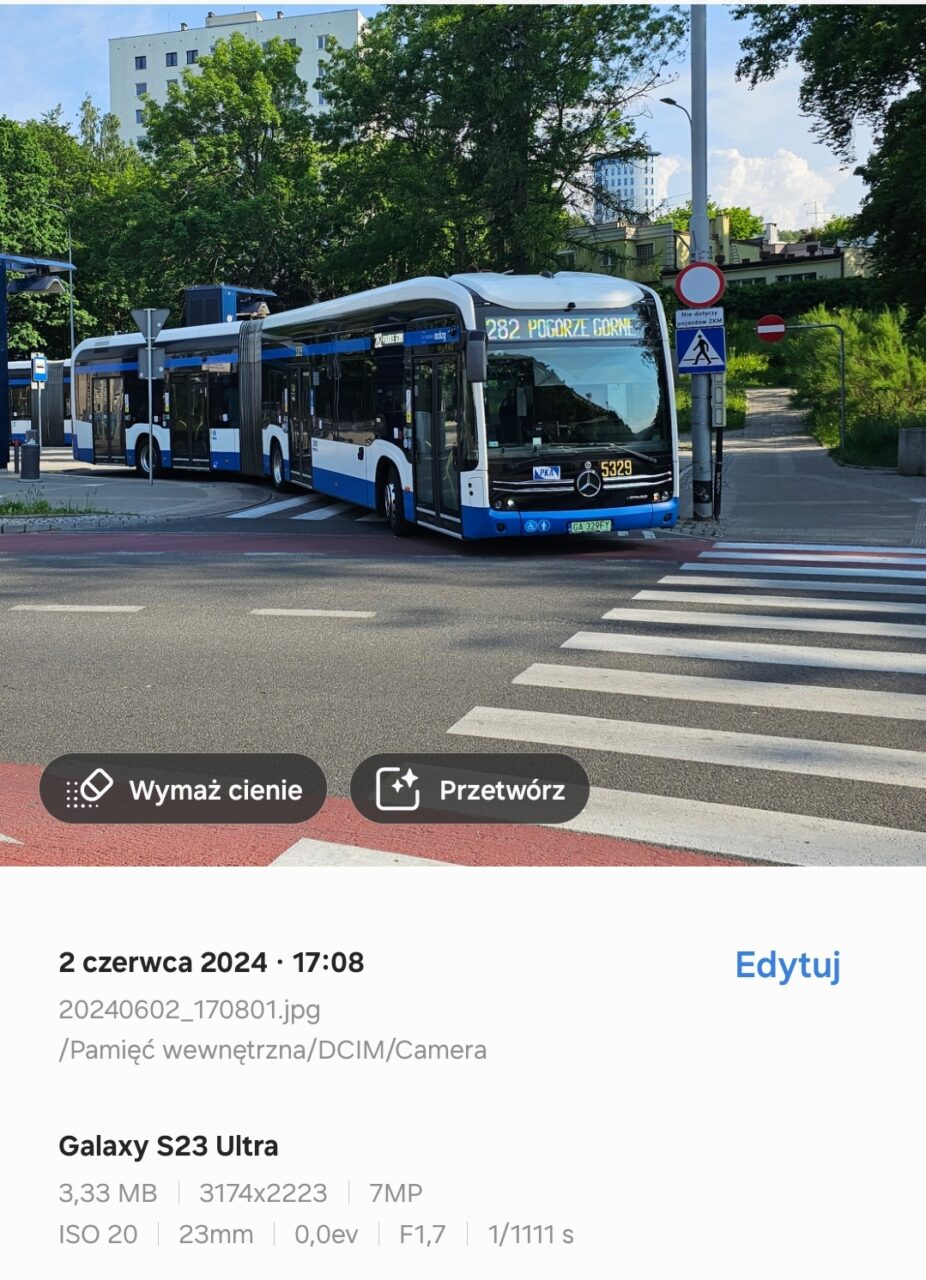
Nieco gorzej jest w przypadku wzmocnionej możliwości przetwarzania zdjęcia, którą odkryłem… przypadkiem. Znajduje się ona w sekcji informacyjnej (po dotknięciu ikony „i”). Chyba niewielu użytkowników o niej wie, a szkoda. Jest ona przydatna i skuteczna, jeśli chodzi o automatyczną obróbkę fotografii. Ta funkcja została za bardzo ukryta i powinna się znaleźć w obszarze edycji przy guziku Galaxy AI.
Interfejsy będą ewoluować
To dopiero początek zmian, jakie zaistniały w interfejsach oprogramowania. Są one mimo wszystko subtelne i w niewielkim stopniu ingerują w dobrze znane menu czy okna. Tego typu zmiany mi się podobają.
Jednak chciałbym, aby firmy nieco śmielej je pokazywały i wdrażały. W przeciwnym wypadku użytkownicy nie będą z nich korzystać, ponieważ nie będą wiedzieli o ich istnieniu.
Z drugiej strony nie życzyłbym sobie, aby możliwości AI stały się mało użytecznym bloatwarem, który będzie zagracał interfejsy oprogramowania. Wprowadzanie na siłę bezużytecznych funkcji może odrzucić użytkowników od aplikacji i sprawić, że zaczną oni poszukiwać konkurencyjnych rozwiązań.
Masz dość upałów? Sprawdzamy, jak Polacy walczą z upalną pogodą. Poświęcisz kilka minut na wypełnienie naszej ankiety?
Część odnośników to linki afiliacyjne lub linki do ofert naszych partnerów. Po kliknięciu możesz zapoznać się z ceną i dostępnością wybranego przez nas produktu – nie ponosisz żadnych kosztów, a jednocześnie wspierasz niezależność zespołu redakcyjnego.